さまざまな形式のレスポンシブ レイアウトを探索する

さまざまなタイプのレスポンシブ レイアウトを深く理解するには、具体的なコード例が必要です
はじめに:
モバイル デバイスの人気とマルチ デバイスの需要の増加に伴い、 - 画面の閲覧、レスポンシブなレイアウトがますます重要になってきています。 Web サイトやアプリケーションを構築する場合、さまざまな画面サイズにどのように適応するかが重要な問題になります。応答性の高いレイアウトにより、1 つのコード セットを複数のデバイスに適応させることができ、より優れたユーザー エクスペリエンスとアクセシビリティを提供します。この記事では、さまざまなタイプのレスポンシブ レイアウトを詳細に紹介し、読者がレスポンシブ レイアウトをより深く理解し、適用できるように具体的なコード例を示します。
1. 流動的なレイアウト
流動的なレイアウトは、最も基本的なタイプのレスポンシブ レイアウトであり、幅のパーセンテージを使用してさまざまな画面サイズに適応します。流動的なレイアウトでは、ページの幅は画面サイズの変化に合わせて自動的に調整され、コンテンツは画面に応じて自動的に拡大縮小されます。以下は、単純な流体レイアウトのサンプル コードです。
<!DOCTYPE html>
<html>
<head>
<style>
.container {
width: 100%;
max-width: 960px;
margin: 0 auto;
}
.column {
width: 100%;
float: left;
}
@media (min-width: 600px) {
.column {
width: 50%;
}
}
@media (min-width: 960px) {
.column {
width: 33.33%;
}
}
</style>
</head>
<body>
<div class="container">
<div class="column">
<p>Column 1</p>
</div>
<div class="column">
<p>Column 2</p>
</div>
<div class="column">
<p>Column 3</p>
</div>
</div>
</body>
</html> 上記のコードでは、container クラスを使用して、コンテンツ領域全体の幅と column## を設定します。 #Class を使用して各列の幅を設定します。メディア クエリ (@media) を使用して、さまざまな画面サイズの列幅を設定します。
アダプティブ レイアウトは、さまざまな CSS スタイルを使用してさまざまな画面サイズに適応する、より柔軟な応答性の高いレイアウト タイプです。流体レイアウトとは異なり、アダプティブ レイアウトでは、画面の幅に応じてさまざまなデザイン レイアウトを選択できます。以下は、単純なアダプティブ レイアウトのサンプル コードです。
<!DOCTYPE html>
<html>
<head>
<style>
.container {
width: 100%;
max-width: 960px;
margin: 0 auto;
}
.column {
width: 100%;
}
@media (min-width: 600px) {
.column {
width: 50%;
}
}
@media (min-width: 960px) {
.column {
width: 33.33%;
}
}
</style>
</head>
<body>
<div class="container">
<div class="column">
<p>Column 1</p>
</div>
<div class="column">
<p>Column 2</p>
</div>
<div class="column">
<p>Column 3</p>
</div>
</div>
</body>
</html>container クラスと column クラスが流体レイアウトとして使用されていますが、異なります。重要なのは、異なる画面サイズでのアダプティブ レイアウトでは、column クラスの幅が親コンテナに対する相対的な幅ではなく固定されるということです。
フレキシブル レイアウトは、フレキシブル ボックス モデルに基づいたレスポンシブ レイアウト タイプで、さまざまなサイズの画面に適応し、より柔軟なレイアウトを実現できます。柔軟なレイアウトは、
display: flex プロパティと関連する flexlayout プロパティを使用して簡単に実装できます。以下は、単純なフレキシブル レイアウトのサンプル コードです。
<!DOCTYPE html>
<html>
<head>
<style>
.container {
display: flex;
flex-wrap: wrap;
justify-content: space-between;
}
.column {
width: 100%;
flex-basis: 100%;
}
@media (min-width: 600px) {
.column {
width: 50%;
flex-basis: 50%;
}
}
@media (min-width: 960px) {
.column {
width: 33.33%;
flex-basis: 33.33%;
}
}
</style>
</head>
<body>
<div class="container">
<div class="column">
<p>Column 1</p>
</div>
<div class="column">
<p>Column 2</p>
</div>
<div class="column">
<p>Column 3</p>
</div>
</div>
</body>
</html>container クラスは display: flex を使用してフレキシブル コンテナを作成し、内部column クラスは、flex-basis 属性を設定することで独自の基本幅を定義します。
この記事では、流体レイアウト、アダプティブ レイアウト、エラスティック レイアウトという 3 つの一般的なタイプのレスポンシブ レイアウトを紹介し、具体的なコード例を示します。これらのレイアウト タイプと対応するコード実装を理解することで、読者はレスポンシブ レイアウトをより適切に適用してさまざまな画面サイズに適応し、より優れたユーザー エクスペリエンスとアクセシビリティを提供できるようになります。実際のプロジェクトでは、特定のニーズに応じて適切なレイアウト タイプを選択し、メディア クエリと他のテクノロジを組み合わせて、より複雑な応答性の高いレイアウト効果を実現できます。
以上がさまざまな形式のレスポンシブ レイアウトを探索するの詳細内容です。詳細については、PHP 中国語 Web サイトの他の関連記事を参照してください。

ホットAIツール

Undresser.AI Undress
リアルなヌード写真を作成する AI 搭載アプリ

AI Clothes Remover
写真から衣服を削除するオンライン AI ツール。

Undress AI Tool
脱衣画像を無料で

Clothoff.io
AI衣類リムーバー

Video Face Swap
完全無料の AI 顔交換ツールを使用して、あらゆるビデオの顔を簡単に交換できます。

人気の記事

ホットツール

メモ帳++7.3.1
使いやすく無料のコードエディター

SublimeText3 中国語版
中国語版、とても使いやすい

ゼンドスタジオ 13.0.1
強力な PHP 統合開発環境

ドリームウィーバー CS6
ビジュアル Web 開発ツール

SublimeText3 Mac版
神レベルのコード編集ソフト(SublimeText3)

ホットトピック
 1666
1666
 14
14
 1425
1425
 52
52
 1325
1325
 25
25
 1273
1273
 29
29
 1252
1252
 24
24
 vue と Element-plus を使用して柔軟なレイアウトとレスポンシブ デザインを実装する方法
Jul 18, 2023 am 11:09 AM
vue と Element-plus を使用して柔軟なレイアウトとレスポンシブ デザインを実装する方法
Jul 18, 2023 am 11:09 AM
vue と Element-plus を使用して柔軟なレイアウトとレスポンシブ デザインを実装する方法 現代の Web 開発では、柔軟なレイアウトとレスポンシブ デザインがトレンドになっています。柔軟なレイアウトにより、さまざまな画面サイズに応じてページ要素のサイズと位置が自動的に調整され、レスポンシブ デザインにより、さまざまなデバイスでページが適切に表示され、優れたユーザー エクスペリエンスが提供されます。この記事では、vueとElement-plusを使って柔軟なレイアウトとレスポンシブデザインを実現する方法を紹介します。私たちの仕事を始めるにあたって、私たちは、
 CSS Flex レイアウトを使用して水平スクロール効果を実現する方法
Sep 27, 2023 pm 02:05 PM
CSS Flex レイアウトを使用して水平スクロール効果を実現する方法
Sep 27, 2023 pm 02:05 PM
CssFlex エラスティック レイアウトを使用して水平スクロール効果を実現する方法の概要: Web 開発では、コンテナー内に一連の項目を表示し、これらの項目が水平方向にスクロールできるようにする必要がある場合があります。現時点では、CSSFlex エラスティック レイアウトを使用して水平スクロール効果を実現できます。単純な CSS コードを使用してコンテナのプロパティを調整することで、この効果を簡単に実現できます。この記事では、CSSFlex を使用して水平スクロール効果を実現する方法と、具体的なコード例を紹介します。 CSSF1
 CSS Flex レイアウトを使用してレスポンシブ デザインを実装する方法
Sep 26, 2023 am 08:07 AM
CSS Flex レイアウトを使用してレスポンシブ デザインを実装する方法
Sep 26, 2023 am 08:07 AM
CSSFlex エラスティック レイアウトを使用してレスポンシブ デザインを実装する方法 モバイル デバイスが普及した今日の時代では、レスポンシブ デザインはフロントエンド開発における重要なタスクになっています。中でも、CSSFlex エラスティック レイアウトの使用は、レスポンシブ デザインを実装するための一般的な選択肢の 1 つとなっています。 CSSFlex のエラスティック レイアウトは、強力な拡張性と適応性を備えており、さまざまなサイズの画面レイアウトを迅速に実装できます。この記事では、CSSFlex エラスティック レイアウトを使用してレスポンシブ デザインを実装する方法と、具体的なコード例を紹介します。
 HTMLでdivを中央に配置する方法
Apr 05, 2024 am 09:00 AM
HTMLでdivを中央に配置する方法
Apr 05, 2024 am 09:00 AM
HTML で div を中央に配置するには 2 つの方法があります: text-align 属性 (text-align: center) を使用します: より単純なレイアウトの場合。柔軟なレイアウト (Flexbox) を使用する: より柔軟なレイアウト制御を提供します。手順には、親要素で Flexbox (表示: flex) を有効にすることが含まれます。 div を Flex アイテム (flex: 1) として設定します。縦方向と横方向の中央揃えには、align-items プロパティと justify-content プロパティを使用します。
 CSS Flexフレキシブルレイアウトにおけるスペースと空白の処理方法を詳しく解説
Sep 26, 2023 pm 08:22 PM
CSS Flexフレキシブルレイアウトにおけるスペースと空白の処理方法を詳しく解説
Sep 26, 2023 pm 08:22 PM
CSSFlex フレキシブル レイアウトにおけるスペースと空白の処理方法の詳細な説明 はじめに: CSSFlex フレキシブル レイアウトは、レスポンシブな Web ページ レイアウトを簡単に作成するのに役立つ、非常に便利で柔軟なレイアウト方法です。 Flex レイアウトを使用する場合、間隔の設定や空白の処理で問題が発生することがよくあります。この記事では、Flex レイアウトでスペースと空白を処理する方法を詳しく説明し、具体的なコード例を示します。 1. 間隔の設定 Flex レイアウトでは、いくつかの方法で間隔を設定できます。これらについては以下で紹介します
 CSS Flex レイアウトを使用して 2 列レイアウトを実装する方法
Sep 26, 2023 am 10:54 AM
CSS Flex レイアウトを使用して 2 列レイアウトを実装する方法
Sep 26, 2023 am 10:54 AM
CSSFlex フレキシブル レイアウトを使用して 2 列レイアウトを実装する方法 CSSFlex フレキシブル レイアウトは、Web ページ レイアウトのプロセスを簡素化できる最新のレイアウト テクノロジであり、デザイナーや開発者は柔軟でさまざまな画面サイズに適応できるレイアウトを簡単に作成できます。その中でも、2 列レイアウトの実装は、Flex レイアウトの共通要件の 1 つです。この記事では、CSSFlex エラスティック レイアウトを使用して単純な 2 列レイアウトを実装する方法を紹介し、具体的なコード例を示します。 Flex コンテナとプロジェクトの使用
 CSS Flex レイアウトを使用して同じ高さの列レイアウトを実現する方法
Sep 27, 2023 pm 03:17 PM
CSS Flex レイアウトを使用して同じ高さの列レイアウトを実現する方法
Sep 27, 2023 pm 03:17 PM
CSS Flexible Layout を使用して同じ高さの列レイアウトを実装する方法 CSS Flexible Box Layout (CSS FlexibleBox Layout) は、Flex レイアウトと呼ばれ、ページ レイアウトに使用されるモジュールです。フレックス レイアウトを使用すると、同じ高さの列レイアウトを簡単に実装できるため、コンテンツの高さに関係なく同じ高さで列を表示できます。この記事では、CSSFlex レイアウトを使用して、同じ高さの列レイアウトを実現する方法を紹介します。以下に具体的なコード例を示します。 HTML 構造: &
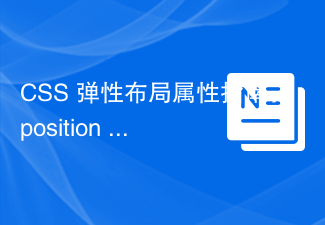 CSS フレキシブル レイアウト プロパティのガイド: 位置スティッキーとフレックスボックス
Oct 27, 2023 am 10:06 AM
CSS フレキシブル レイアウト プロパティのガイド: 位置スティッキーとフレックスボックス
Oct 27, 2023 am 10:06 AM
CSS フレキシブル レイアウト プロパティのガイド:positionsticky と flexbox フレキシブル レイアウトは、現代の Web デザインにおいて非常に人気のある便利なテクニックとなっています。これは、Web ページがさまざまなデバイスや画面サイズで適切に表示および応答できるように、適応型 Web ページ レイアウトを作成するのに役立ちます。この記事では、position:sticky と flexbox という 2 つの柔軟なレイアウト プロパティに焦点を当てます。具体的なコード例を使用して、その使用法について詳しく説明します。




